众所周知MVC是个好东西。前阵子网上搜了下,但关于用PyQt5实现MVC的中文文档缺少之又少,优质的文档只搜到了一篇。既然这样,来,开个坑,学习新知识,吸引流量。话说,关于PyQt5,布局那里需要好好看看,容器类控件需要好好看看,还有多线程和自动化测试那块。但要写出完美GUI需要大量的代码经验和文档查询的能力。然后,嗯,这部分坑就填完了。
扯回正题:假设此时面临的场景是,一个软件涉及好几个页面,每个页面是单独的代码。且每个页面需要有自己的controller,最终所有的controller汇总到一起,统一管理。
本文中,文字只是辅助理解,务必读懂代码。
信号
众所周知,GUI中当一个控件的状态改变时需要通知另一个控件,也就是实现了对象间的通信。当事件发生或状态改变时,就会发出信号,信号会触发与这个事件相关联的函数,我们这个函数为槽。信号与槽可以是多对多的关系。信号在类创建时定义,即需要在初始化的前面定义。
自定义信号与槽
别问,静静感受以下代码。以下的代码中,已经包含了信号的定义、指定参数的类型、发射、绑定槽函数等一系列过程。
- from PyQt5.QtCore import QObject, pyqtSignal
- # 信号对象
- class QSignal(QObject):
- # 定义信号
- # 在类创建时定义,不能在类创建后作为类的属性而添加
- # 指定信号传递参数的数量,类型等
- send_msg = pyqtSignal(str, str)
- def __init__(self):
- super(QSignal, self).__init__()
- def run(self):
- # 信号发射
- self.send_msg.emit('First arg', 'Second arg')
- # 槽对象
- class QSlot(QObject):
- def __init__(self):
- super(QSlot, self).__init__()
- def get(self, *args):
- # 信号接收
- print("Get message =>" + args[0], args[1], sep=', ')
- if __name__ == '__main__':
- send = QSignal()
- slot = QSlot()
- # 将信号与槽函数绑定
- send.send_msg.connect(slot.get)
- # 外部调用 发射信号
- send.run()
- # 信号与槽解除关联
- send.send_msg.disconnect(slot.get)
- send.run()
内置信号绑定自定义槽
这样,再来看一个和窗口结合的实例。窗口中有一个按钮,点击按钮就退出窗口。虽然这个例子很简单,不用信号和槽也能实现。但这里给个例子静心感受下:信号连接、发射、接收的全逻辑。
- import sys
- from functools import partial
- from PyQt5.QtCore import pyqtSignal
- from PyQt5.QtWidgets import (QMainWindow, QApplication, QPushButton, QWidget,
- QHBoxLayout)
- class MainWindow(QMainWindow):
- btn_signal = pyqtSignal()
- def __init__(self):
- super(MainWindow, self).__init__()
- a = QPushButton("退出")
- # 给绑定的槽函数增加额外信息
- a.clicked.connect(partial(self.btn_clicked, 1))
- self.btn_signal.connect(self.close)
- self.setWindowTitle("演示")
- main_widget = QWidget()
- layout = QHBoxLayout()
- layout.addWidget(a)
- main_widget.setLayout(layout)
- # QMainWindow 不能设置布局
- self.setCentralWidget(main_widget)
- def btn_clicked(self, n):
- print(n)
- self.btn_signal.emit()
- def close(self):
- app = QApplication.instance()
- app.quit()
- if __name__ == "__main__":
- # 在shell中执行
- app = QApplication(sys.argv)
- mywin = MainWindow()
- mywin.show()
- # 开始主循环,直到退出
- sys.exit(app.exec())
这里,想给绑定的槽函数btn_clicked传递额外参数,但信号绑定时不能添加额外参数。对应到上述例子中,close()可以通过指定信号的参数和类型来增加参数,但btn_clicked()不能。一种解决方案是掏出万能的partial函数,将函数和参数绑定在一起。
至此,应该了解了信号的工作方式和原理。而关于信号更多的内容,如重载、装饰器等,这里不做更多介绍,详情参考官方文档。话说,也佩服当年的学习方式:『把所有代码敲一遍』。时至今日也忘记了大多控件的含义和各种样式的代码,变成了:到时候去查API。
MVC
MVC的大名应该都听说过,model, view 和 control,即数据库、页面和处理逻辑相分离,这样写出来的代码更加专一化。这里给份代码感受下,三个内容用三个类所实现,个人不建议这样写,建议将文件放到三个文件夹下,而不是扔进一份代码里:
- import sys
- from PyQt5 import QtCore
- from PyQt5.QtWidgets import (QWidget, QHBoxLayout, QPushButton, QMessageBox,
- QLineEdit, QApplication)
- # View
- class MainWindow(QWidget):
- verifySignal = QtCore.pyqtSignal()
- def __init__(self, *args, **kwargs):
- super(MainWindow, self).__init__(*args, **kwargs)
- self.id_line = QLineEdit()
- self.id_line.setPlaceholderText("请输入账号")
- self.psd_line = QLineEdit()
- self.psd_line.setPlaceholderText("请输入密码")
- self.init()
- def init(self):
- layout = QHBoxLayout()
- self.setLayout(layout)
- self.button = QPushButton("登录")
- layout.addWidget(self.button)
- layout.addWidget(self.id_line)
- layout.addWidget(self.psd_line)
- # 连接定义的信号
- self.button.clicked.connect(self.verify_emit)
- def verify_emit(self):
- self.verifySignal.emit()
- def verify_ok(self):
- QMessageBox.about(self, "密码正确", "已经登录")
- def verify_no(self):
- QMessageBox.about(self, "你犯了一个粗误", "请重新检查输入")
- # model
- class Student(object):
- def __init__(self):
- self.name = "aaa"
- self.password = "aaa"
- # control
- class LoginControll(object):
- def __init__(self):
- # 不需要从命令行输入参数
- self._app = QApplication([])
- self._model = Student()
- self._view = MainWindow()
- self.init()
- def init(self):
- self._view.verifySignal.connect(self.verify_user)
- def verify_user(self):
- id_ = self._view.id_line.text()
- psd_ = self._view.psd_line.text()
- if id_ == self._model.name and psd_ == self._model.password:
- self._view.verify_ok()
- else:
- self._view.verify_no()
- def run(self):
- self._view.show()
- # 事件循环,直到应用退出
- return self._app.exec_()
- # main.py
- if __name__ == "__main__":
- login_control_ = LoginControll()
- # 退出主程序
- sys.exit(login_control_.run())
在这个例子里需要注意的是,将model,view和controller分成了三个类。在view中定义信号以及信号何时发射,在controller中定义信号发射后连接的槽函数,即触发何种的响应。这样,通过信号的发射与连接,就将view和controller绑定在了一起。view负责页面展示与信号定义,controller负责信号的连接与功能的实现,完美。
MVC实现
单页面
如果读懂以上内容,那么应该可以实战了。首先给出一个demo,就是将上面最简单的MVC的例子拆分为三个文件。这里不便代码展示,请移步到我的github进行观看,这是文件结构,这是主文件。
多页面
在实现个复杂点的逻辑,多个页面,多个controller,文件结构如下所示,一个主文件,配三个文件夹,完美。这里命名时尽量规范,文件名、类名、函数名,不然容易把自己搞晕了。python main.py执行。
- MVC-demo
- ├─ main.py
- ├─ UI
- │ ├─ leftbtn_ui.py
- │ ├─ login_ui.py
- │ ├─ main_window_ui.py
- │ └─ verify_ui.py
- ├─ control
- │ ├─ controller.py
- │ ├─ leftbtn_control.py
- │ ├─ login_control.py
- │ └─ verify_control.py
- └─ model
- └─ model.py
调用关系如下:
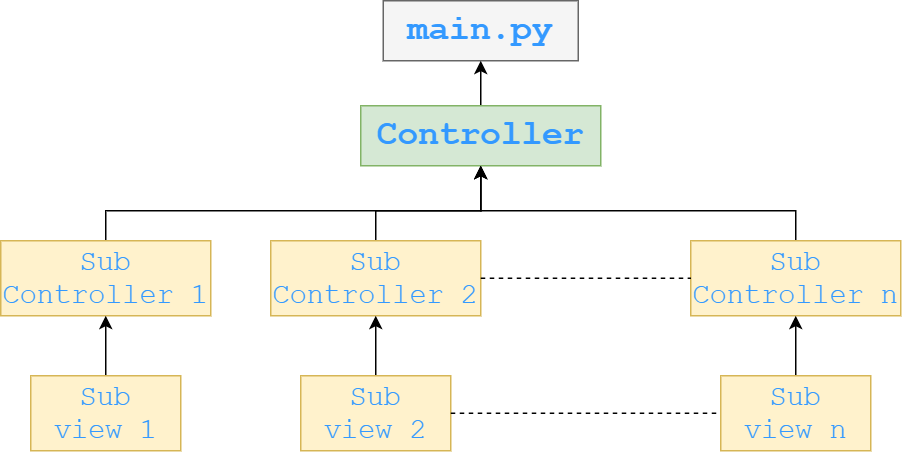
这里需要注意的是变量的生存周期,main调用controller,controller调用其它的子controller,很容易在声明一个类后局部变量消失,导致信号无法连接。如在controller.py中,典型错误的写法:
- class Controll(object):
- def __init__(self):
- self._app = QApplication([])
- self._stu = Student()
- self._view = MainWindow()
- self.init()
- def init(self):
- # 子 controller 作为局部变量,调用完后立刻消失,所以无法连接信号和槽
- # 这个问题困扰了我三天,可真是滑稽
- login_controller = login_control.Controller(self._view, self._stu.name, self._stu.password)
因为代码文件实在太多且混乱,就不在这里展示了,不然读者会更容易感到乱。这里只展示一个效果,完整代码见我的github。其实看一个例子,就啥都懂了。
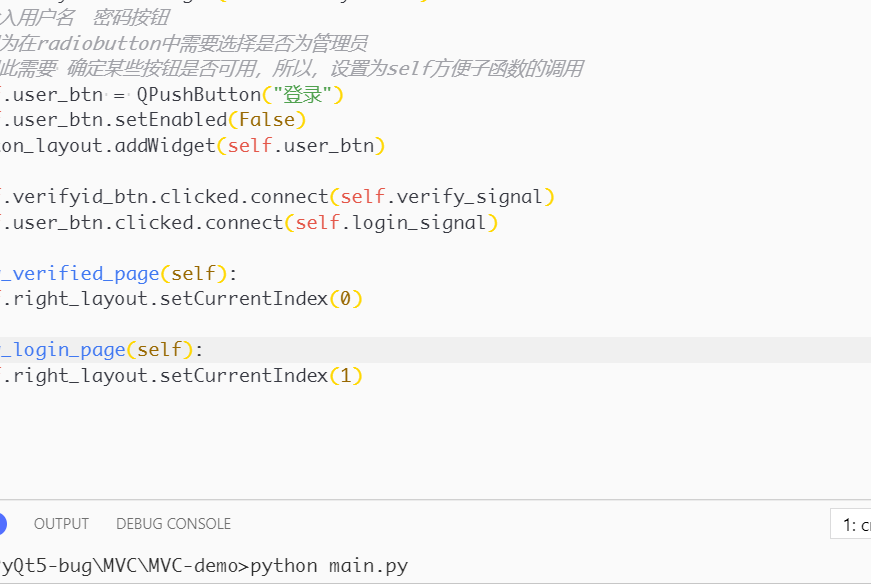
以上就是PyQt5通过信号实现MVC的示例的详细内容,更多关于PyQt5通过信号实现MVC的资料请关注服务器之家其它相关文章!
原文链接:https://muyuuuu.github.io/2021/02/03/PyQt5-MVC/










